GIF를 M4V로 손쉽게 변환하는 2가지 유용한 방법
오늘날 인터넷에서는 다양한 파일 형식이 사용됩니다. 현재 웹 그래픽에 가장 널리 사용되는 형식 중 하나인 GIF 파일 형식은 일반적으로 보기에 좋습니다. 그러나 어떤 이유로 이 파일을 M4V와 같은 다른 형식으로 변환해야 할 때가 있습니다. 그렇다면 이 유익한 기사를 읽어야 합니다. 비전문 사용자도 따라할 수 있도록 GIF를 M4V로 변환하는 가장 쉬운 방법을 알려드립니다. 기회를 놓치지 마시고 전환에 대해 빠르게 배울 수 있는 기회를 잡으십시오. GIF를 M4V로.
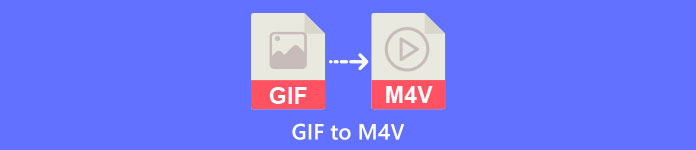
파트 1: 데스크톱에서 GIF를 M4V로 변환하는 가장 좋은 방법
번거로움 없이 GIF를 M4V로 변환하고 싶습니까? 그런 다음 할 수 있는 최선의 조치는 다음을 사용하는 것입니다. 비디오 컨버터 궁극. 이 소프트웨어를 데스크톱에 무료로 다운로드할 수 있습니다. 또한 이 도구를 사용하면 GIF 파일을 M4V 형식으로 간단하게 변환할 수 있습니다. 그 외에도 파일을 변환하는 이해하기 쉬운 방법이 포함된 간단한 인터페이스가 있어 사용자, 특히 초보자에게 적합합니다. 또한, 이 응용 프로그램에서 가장 흥미로운 부분은 일괄 변환을 제공하기 때문에 단일 프로세스에서 여러 파일을 변환할 수 있다는 것입니다. 변환할 때 소요되는 시간에 대해 걱정할 필요도 없습니다. 이 도구에서는 평균 변환 속도보다 30배 빠르게 파일을 변환할 수 있기 때문입니다.
하지만 더 있습니다. 변환 외에도 이 응용 프로그램에서 더 많은 훌륭한 기능을 경험할 수 있습니다. 변환 후 M4V 비디오의 속도를 조정하려면 이 응용 프로그램에서 가능합니다. Video Converter Ultimate는 비디오 속도 컨트롤러를 사용하여 비디오 속도를 쉽게 변경할 수 있습니다. 평균 속도보다 0.125배 느린 것부터 8배 빠른 것까지 비디오를 조정할 수 있습니다. 또한 색상 보정 기능을 사용하여 비디오의 색상을 변경할 수 있습니다. 비디오의 채도, 밝기, 대비 및 색조를 쉽게 조정할 수 있습니다. 이렇게 하면 비디오를 더 훌륭하고 멋지게 만들 수 있습니다.
풍모
◆ M4V, GIF, MP4, FLV, MKV, MOV, VOB, AVI, WMV, SWF 등 100개 이상의 여러 비디오 파일을 변환합니다.
◆ 여러 파일을 동시에 변환합니다.
◆ 다양한 테마로 뮤직비디오를 만들어 보세요.
◆ 무료 템플릿과 필터를 포함한 콜라주 메이커를 제공합니다.
◆ Video Trimmer, Enhancer, Compressor, Cropper, Color Correction 등 편집 도구 제공
◆ BMP, JPG, PNG 등과 같은 이미지 파일 형식을 변환합니다.
◆ 비디오의 속도를 0.125x에서 8x까지 빠르게 조정합니다.
◆ 이미지와 비디오에서 GIF를 사용자 정의할 수 있습니다.
FVC Video Converter Ultimate를 사용하여 데스크탑에서 GIF를 M4V로 변환하려면 아래의 자세한 가이드를 따르십시오.
1 단계: 다운로드 및 설치 비디오 컨버터 궁극 클릭하여 바탕 화면에서 다운로드 아래 버튼. 설치 후 응용 프로그램을 시작하십시오.
무료 다운로드Windows 7 이상안전한 다운로드
무료 다운로드MacOS 10.7 이상안전한 다운로드
2 단계: 그런 다음 인터페이스 상단에서 변환기 패널. 그런 다음 변환하려는 GIF 파일을 추가하려면 파일 추가 버튼 또는 + 상. 상자에 GIF 파일을 직접 놓을 수도 있습니다.
3 단계 : 여러 파일을 변환할 수 있으므로 파일을 추가한 후에도 파일 추가 단추. 그런 다음 모두 변환 형식 옵션을 보려면 버튼을 클릭하고 M4V 파일 형식. 480p에서 1080p까지 원하는 품질을 선택할 수도 있습니다.
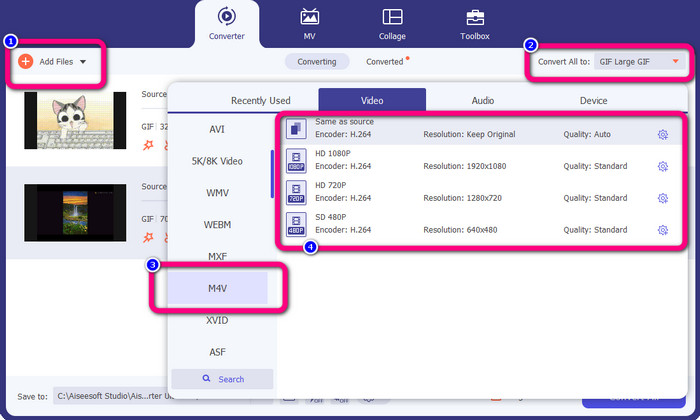
4 단계 : 파일의 출력 형식 변경을 완료했으면 모두 변환 단추. 그런 다음 변환 프로세스를 기다렸다가 변환된 비디오를 데스크탑에 저장하십시오. 또한 이 도구를 사용하여 자르기 GIF.
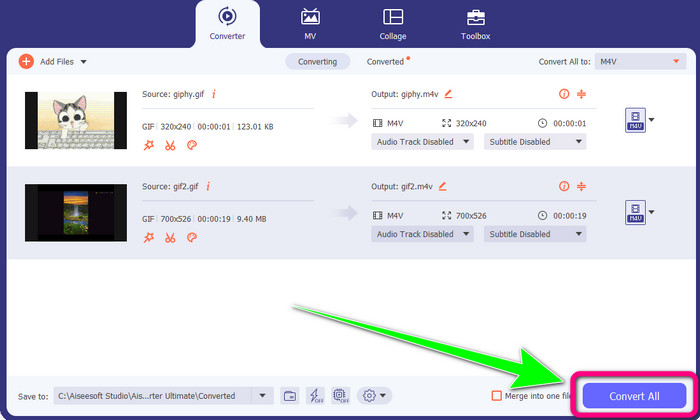
파트 2: 온라인에서 GIF를 M4V로 변환하는 쉬운 방법
Convertio 온라인에서 GIF를 M4V로 변환하는 효과적인 도구입니다. GIF, M4V, 3GP, DIVX, XVID, AVID, MP4, M4V, ASF 등 다양한 형식이 지원됩니다. 사진, 오디오, 문서, 아카이브 등과 같은 비디오 이외의 파일을 변환할 수 있습니다. Convertio는 간단한 도구이기 때문에 GIF 파일을 M4V 형식으로 변환하는 데 신경 쓸 필요가 없습니다. 또한 Convertio는 하나 이상의 파일을 추가할 수 있는 일괄 변환을 제공합니다. 이렇게 하면 파일을 하나씩 변환할 필요가 없습니다.
그러나 다른 온라인 도구와 마찬가지로 인터넷 액세스 없이는 이 소프트웨어를 사용할 수 없습니다. 또한 이 온라인 도구는 가끔 성능이 좋지 않습니다. 또한 Convertio의 무료 버전에는 제한이 있습니다. 최대 100Mb 크기의 파일만 변환할 수 있습니다. 최대 파일 크기를 늘리고 뛰어난 성능을 즐기려면 소프트웨어를 구입해야 합니다. GIF 파일을 M4V 파일 형식으로 변환하려면 다음 절차를 따르십시오.
1 단계: 웹 사이트로 이동 Convertio. 그런 다음 파일 선택 버튼을 눌러 GIF 파일을 업로드합니다.
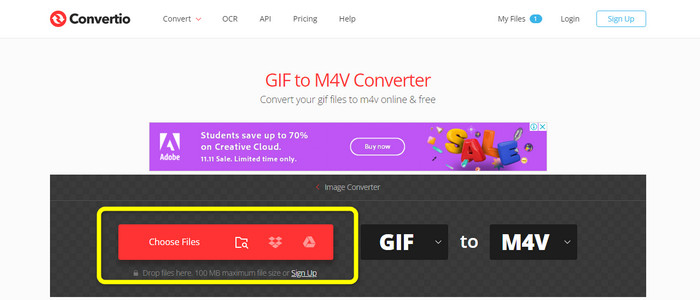
2 단계: 그런 다음 형식 옵션으로 진행하십시오. 동영상으로 이동하여 M4V 파일을 원하는 출력 형식으로 지정하십시오. 다음을 클릭할 수도 있습니다. 더 많은 파일 추가 버튼을 눌러 변환하려는 파일을 더 추가하십시오.
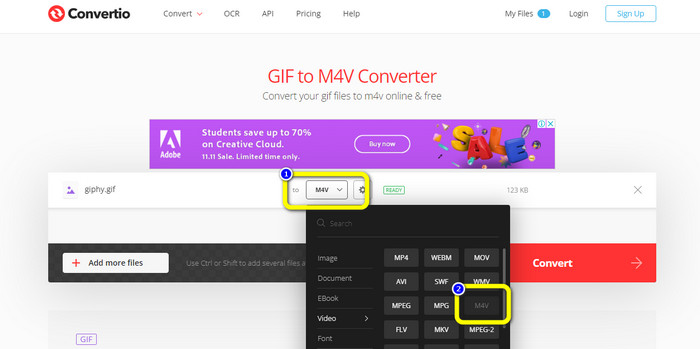
3 단계 : 마지막 단계는 변하게 하다 GIF를 M4V로 변환하는 버튼. 변환 프로세스를 기다렸다가 비디오를 데스크탑에 저장하십시오. 이 도구는 또한 변환하는 데 도움이 될 수 있습니다. GIF 로 DIVX.
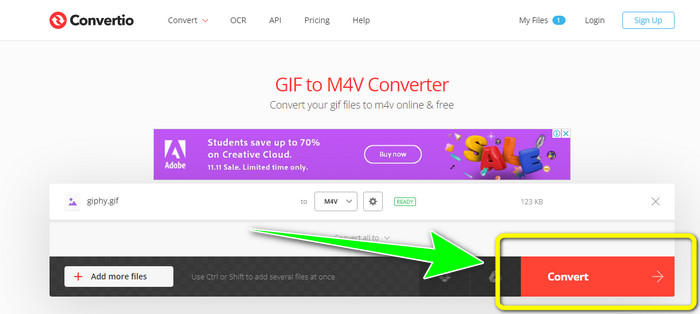
파트 3: GIF와 M4V의 차이점
| 파일 형식 | GIF | M4V |
| 파일 이름 | 그래픽 교환 형식 파일 | 아이튠즈 비디오 |
| 파일 확장자 | .gif | .m4v |
| 설명 | 그래픽 교환 형식(GIF)은 CompuServe가 1987년에 처음 출시한 비트맵 그림 형식입니다. GIF는 이식성과 플랫폼 간 호환성으로 인해 256색만 지원하지만 엄청난 웹 사용성을 제공합니다. 대부분의 경우 웹사이트는 버튼, 배너 및 헤더 사진에 GIF를 사용합니다. GIF는 무손실 LZW 압축 알고리즘을 사용하기 때문에 이미지 크기를 줄여도 이미지 품질이 저하되지 않습니다. 대부분의 웹 브라우저에서 지원하기 때문에 GIF 파일을 보는 것은 간단합니다. | TV 프로그램, 뮤직 비디오 및 장편 영화는 모두 Apple iTunes Store에서 MPEG-4 파일인 M4V 파일로 다운로드할 수 있습니다. .MP4 형식과 유사하지만 Apple의 FairPlay DRM 저작권 보호를 활용하여 복사 방지될 수 있습니다. |
| 개발자 | CompuServe | 사과 |
| 관련 프로그램 | 어도비 포토샵 애플 프리뷰 코렐 페인트 샵 프로 Microsoft Windows 사진 갤러리 뷰어 | 애플 아이튠즈 VLC 미디어 플레이어 애플 퀵타임 플레이어 |
| MIME 유형 | 이미지/gif | 비디오/x-m4v |
파트 4: GIF를 M4V로 변환에 대한 FAQ
GIF 파일은 고품질입니까?
GIF 파일은 고품질 이미지를 담도록 설계되지 않았습니다. 대신 GIF는 제한된 색상, 선명한 가장자리 및 선이 있는 디자인 및 로고에서 가장 잘 작동합니다.
GIF를 M4V로 빠르게 변환하려면 어떻게 해야 합니까?
GIF 파일을 M4V 형식으로 변환하는 가장 빠른 방법을 찾고 있다면 Video Converter Ultimate를 사용하는 것이 좋습니다. 이 변환기는 다른 비디오 변환기보다 30배 빠른 초고속 변환 프로세스를 제공합니다.
GIF의 해상도는 무엇입니까?
이상적인 GIF 크기는 480x480입니다. 이미지와 마찬가지로 정사각형에 가까운 사진을 선택하는 것이 중요합니다. 사용자가 충분히 즐기기에 너무 넓거나 키가 큰 경우 확대해야 할 수 있습니다.
결론
이 두 가지 애플리케이션은 전환에 가장 효과적인 전략을 제공합니다. GIF를 M4V로. 그러나 온라인 도구에는 한계가 있습니다. 제한 없이 변환기를 사용하려면 다음을 사용할 수 있습니다. 비디오 컨버터 궁극.



 비디오 컨버터 궁극
비디오 컨버터 궁극 스크린 레코더
스크린 레코더



